|
||||||||||||
|
|||||||||||||
| 当前位置: 电脑软硬件应用网 > 电脑学院 > 局域网技术 > 正文 |
|
|||
| 十五幅大图详解如何构建无线局域网设置 | |||
| 2006-12-6 18:10:34 文/komert 出处:赛迪网 | |||
|

5、从图片中我们可以看到红线标示的“搜索(C)…”按钮,这个按钮就是指挥网卡搜索当前是否有可供连接的无线网络?单击后弹出新的对话框如下图:

6、上图有“刷新”按钮,当我们单击刷新按钮后,在方框中显示在TL-WN510G周围存在三个无线路由器 ,我们分别对红线标示的参数予以简单解释:
“网络名称[SSID]”:分别是“TP-LINK”、“Sales”和“未知”。
有个钥匙的参数列显示未知SSID的无线路由器采用了加密。
“速展”参数:如果无线路由器启用有TP-LINK速展技术的话这一列会有速展图标。
“域展”参数:上图显示当前的三个无线路由器都启用有TP-LINK域展技术。
“信号强度”参数:这一列显示前两个无线路由器的信号强度是100%而第三个无线路由器的信号强度为80% 。
“信道”参数:这一列显示前两个无线路由器的信道都处于6信道而第三个无线路由器的信道是11 。
“无线模式”参数:这一列显示三个无线路由器都处于2.4GHz 54Mbps的速率模式。
其中SSID是TP-LINK的这个无线路由器图标前面信号塔的形状上有个圆圆的圈,这表示TL-WN610G当前正和这个无线路由器处于连接模式。
7、如果我们要指挥TL-WN610G去连接SSID是Sales的无线路由器的话,这时候只要单击Sales这个SSID后,下面的“激活[A]”按钮就会呈现可操作状态,之后我们接着点击“激活[A]”按钮,界面如下:
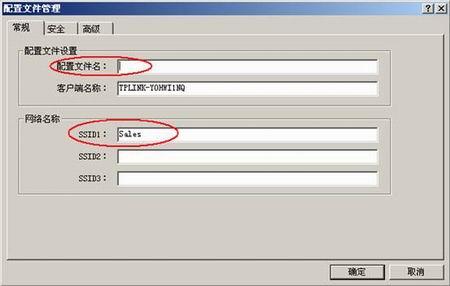
8、在新弹出的界面中,“网络名称”中SSID1的位置已经自动填充了我们选中的无线路由器的SSID也就是“Sales”,而光标的焦点则默认就定位在“配置文件名”这一栏,我们可以随便输入一个名字比如TEST ,然后点击“确定”按钮,回到上一级界面如下所示:

如上图所示我们看到:在“配置文件管理”页面的框内有两个配置文件,一个是刚才连接时候的默认配置文件default ,另一个是刚刚生成的配置文件TEST ,而且图标显示处于激活状态,表示TL-WN510G当前和SSID是Sales的无线路由器建立了无线连接。
那么我们单击上图中的“新建(N)…”按钮,新建一个“配置文件”,填入文件名和必不可少的SSID参数,然后确定,那么我们就会在上图的方框中看到我们建立的新的配制文件,如果单击新的配制文件并点击右面的“激活(T)…”按钮,就是指挥网卡,按照我们填入的新的参数去连接对应的SSID的无线路由器 。
好了,上面我们简单讲述了如何使用“TP-LINK域展速展”客户端管理程序,指挥TL-WN510G去连接处于自己周围的不同的无线路由器 ,大家已经发现了指挥无线网卡去连接特定的无线路由器过程相当的简单! |
|||
| 最新热点 | 最新推荐 | 相关文章 | ||
| WEP、WPA无线网络破解详细教程 无线密钥(密码)丢失忘记了如何补救 排查无线网络连接的几个关键 从基础讲解无线路由共享配置 简述无线Mesh网络标准的内容 手把手教您设置安装家庭无线网络 无线网络技巧:Wi-Fi故障处理及解决 无线网络能连接却不能上网 如何解决… 如何判断是否有人蹭我的无线网? 笔记本怎么连接无线路由器? |
| 关于45IT | About 45IT | 联系方式 | 版权声明 | 网站导航 | |
|
Copyright © 2003-2011 45IT. All Rights Reserved 浙ICP备09049068号 |